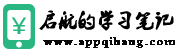今天要分享一组 iPhone 的捷径,让大家可以从初一到初五,手机天天都换新的壁纸。 其实自动化换壁纸的捷径苹果仁也介绍了好几款,也有可以随机变换的,今天要介绍的这一个是指定好了五张壁纸,初一到初五一键变换特定的壁纸。



初一到初五自动换壁纸教程
在这里我们会使用到这两个捷径
「初一到初五换壁纸」捷径:点此下载
「将文件存到 Shortcut 文件夹」快捷键:点此下载

第一步:建立照片存放文件夹
首先到「文件」App 中,有一个「Shortcut」的文件夹,在这里面新建立一个名称叫「New Year」的文件夹。

第二步:处理初一到初五的照片
接着我们要在准备初一到初五要显示的照片,我们利用「将文件存到 Shortcut」这个捷径,把想要的照片存到刚刚建立的「New Year」文件夹中。
先确认捷径有开启「在分享表单中显示」

接着在 Safari 上长按想要的照片,然后选择「存档至新年」

这边要注意,存挡过程中会要你对照片命名,请依序命名为:
2月12日
2月13日
2月14日
2月15日
2月16日

以上分别是初一到初五的日期,「2024年2月日」这几个字会预先产生,如下图,网友们只要输入后面的初一初二等就可以了,顺序没有要求,可以先存初五的照片也没关系,但要按照上述的规则。 文件存完以后会如下图右边的部分在「New Year」里面看到名字为「2024年2月X日」的文件。
第三步:将捷径加入桌面
最后我们只要将捷径加到桌面,初一到初五当天任何时间按一下,就可以换上对应当天的壁纸。

也可以配合自动换壁纸的自动化程序,让壁纸每天定时自动换。

这个「初一到初五换壁纸」的捷径脚本会比较复杂一点,主要是因为需要指定每一天对应的照片,所以也不建议大家自行更换脚本的内容。 若是想要利用自己拍的相片来当作背景的话,会相对更复杂一点,因为前面提过需要使用档名来辨识今天要用哪一张照片,但 iPhone 照片要改档名比较麻烦,需要用到第三方程式,所以这次就没有提供这样的方法给大家。
如果想要测试的朋友,设置完以后可以去调整系统时间,然后再去按主画面上刚才设置的「捷径页签」就可以了。
新年初一到初五壁纸推荐
苹果仁这边也制作了五张初一到初五的背景壁纸提供给大家使用,或是下方延伸阅读的地方也有之前苹果仁整理推荐的 21 张新春壁纸以及不同颜色的苹果官方牛年LOGO壁纸,也是相当适合拿来用,一天换一种颜色。